申し込み手順
お申し込みから当日までの流れをご説明します。
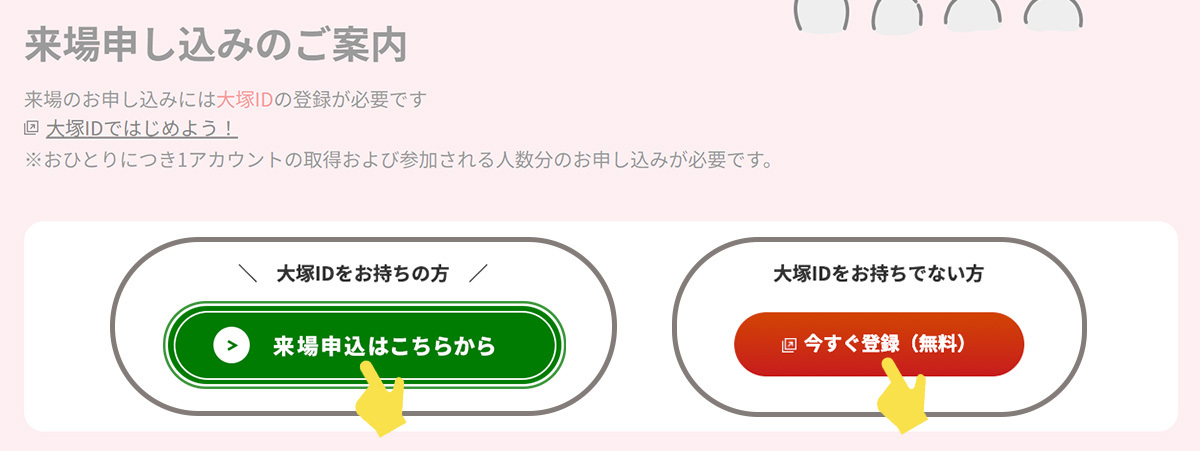 |
大塚IDログイン 大塚IDをすでにお持ちの方はログインしてください。 |
|---|---|
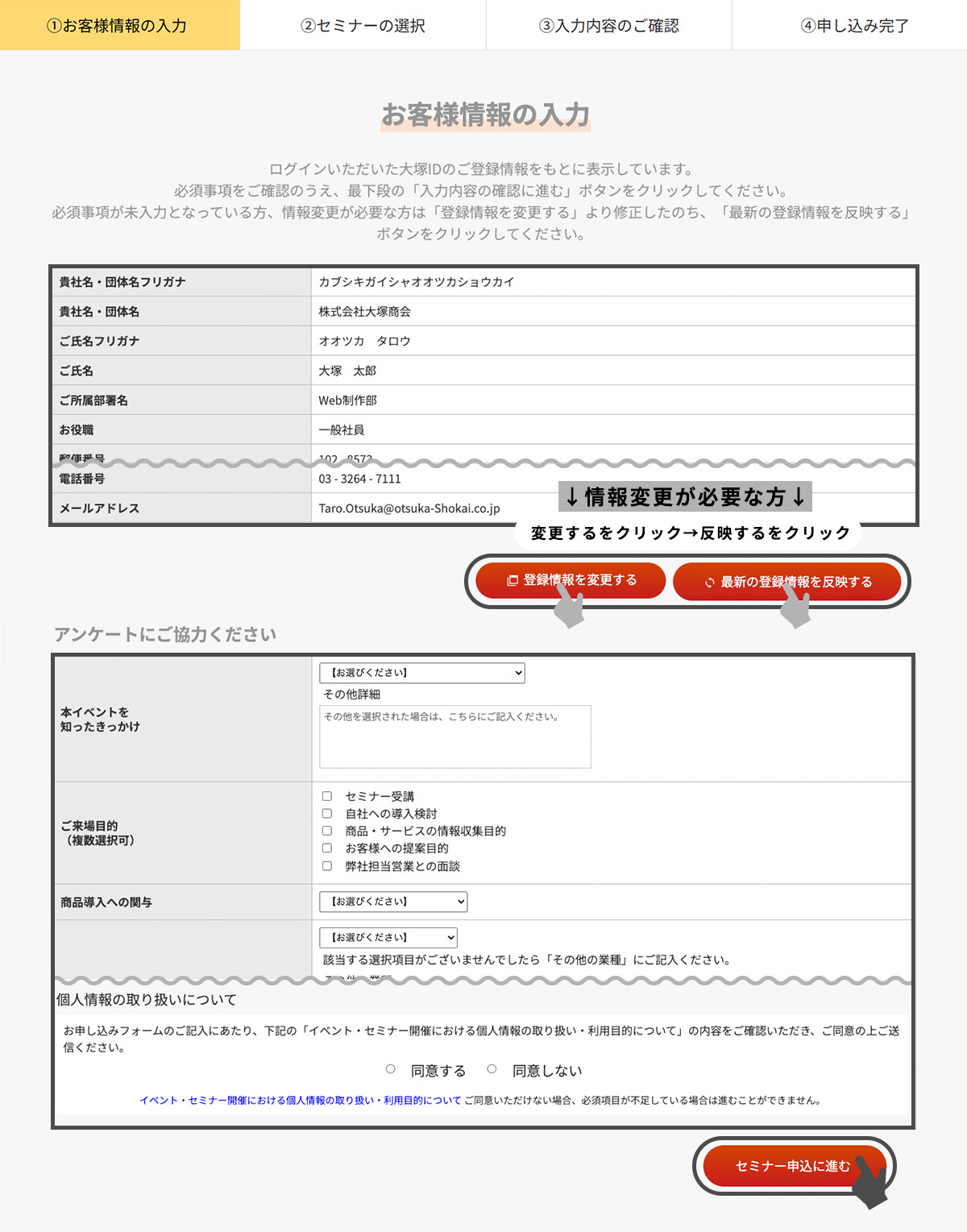 |
来場申し込み トップページにある「来場申し込みはこちらから」をクリックするとお客様情報が表示されます。 |
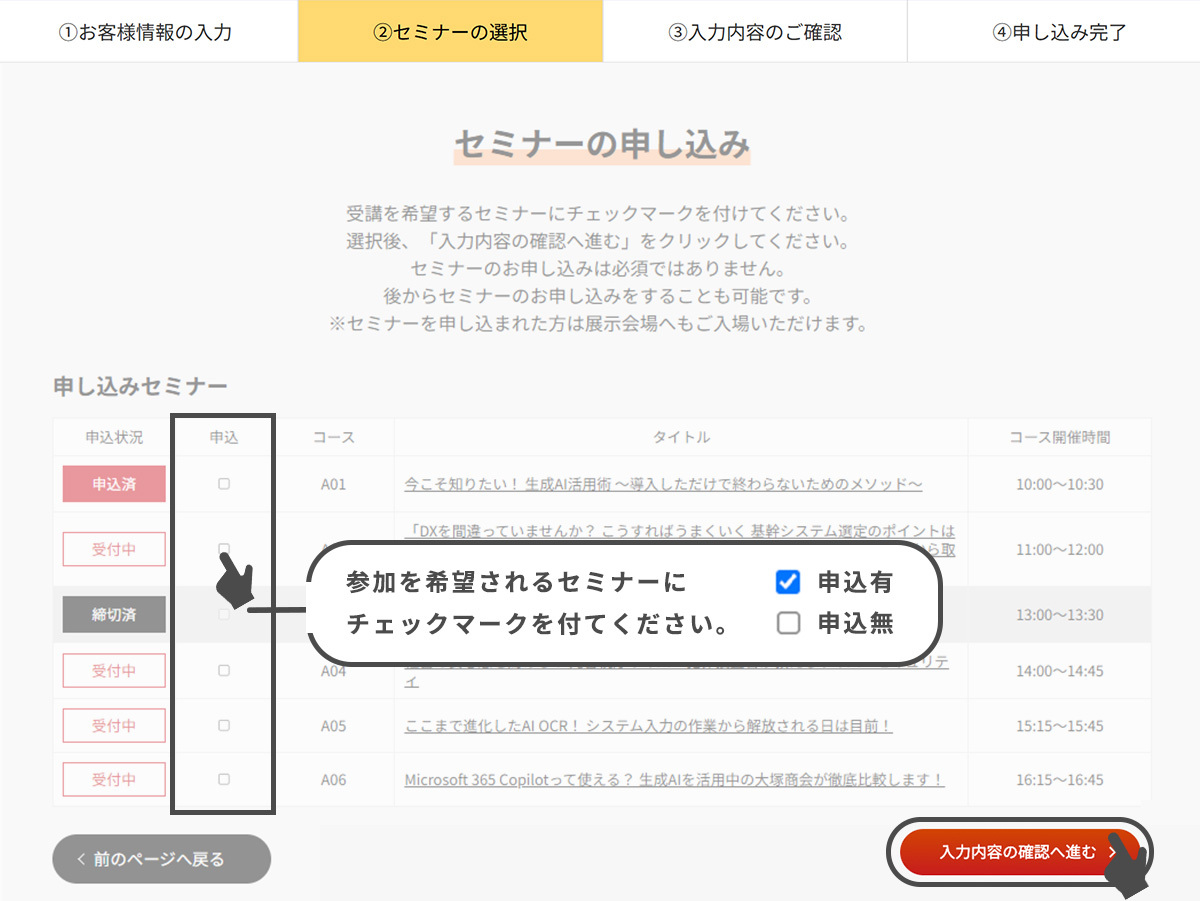 |
セミナーの申し込み 参加を希望されるセミナーの左側にあるチェックボタンをクリックして選択してください。 |
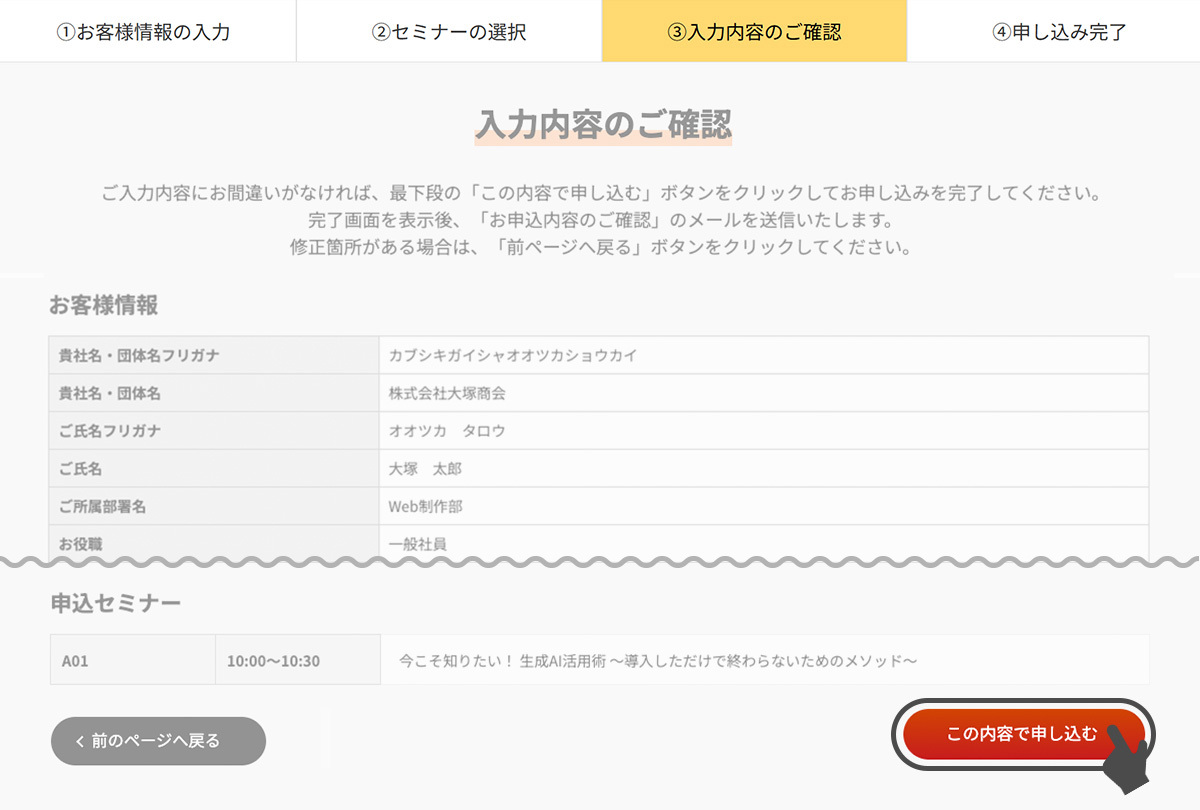 |
入力内容のご確認 お客様情報、項目の回答内容、選択されたセミナーの一覧が表示されます。 |
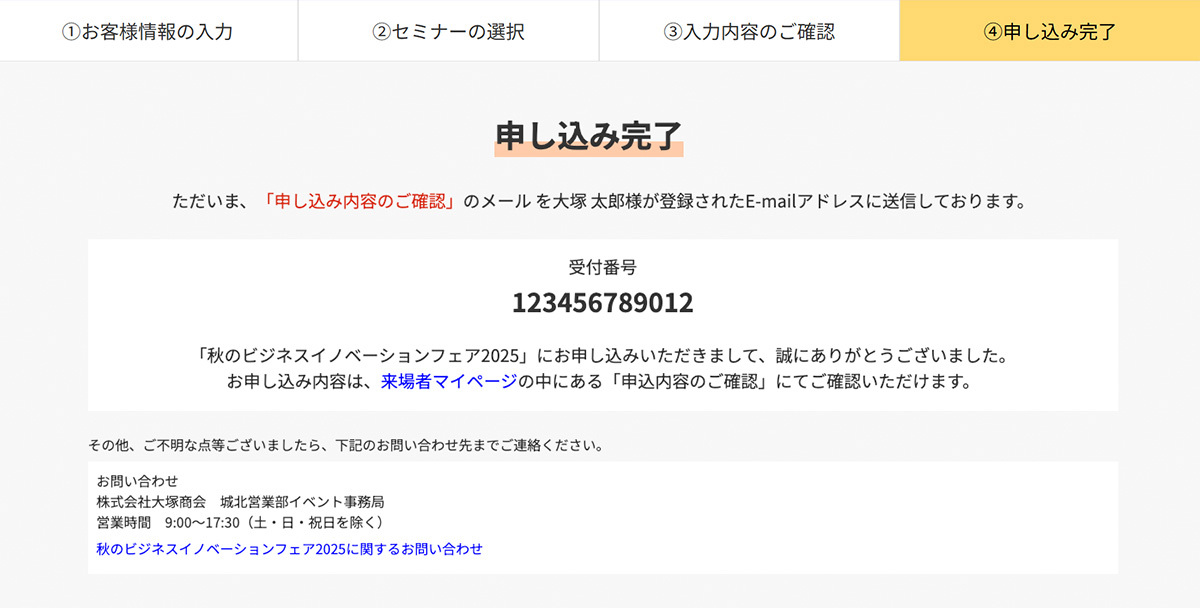 |
申し込み完了 完了画面が表示されます。 |
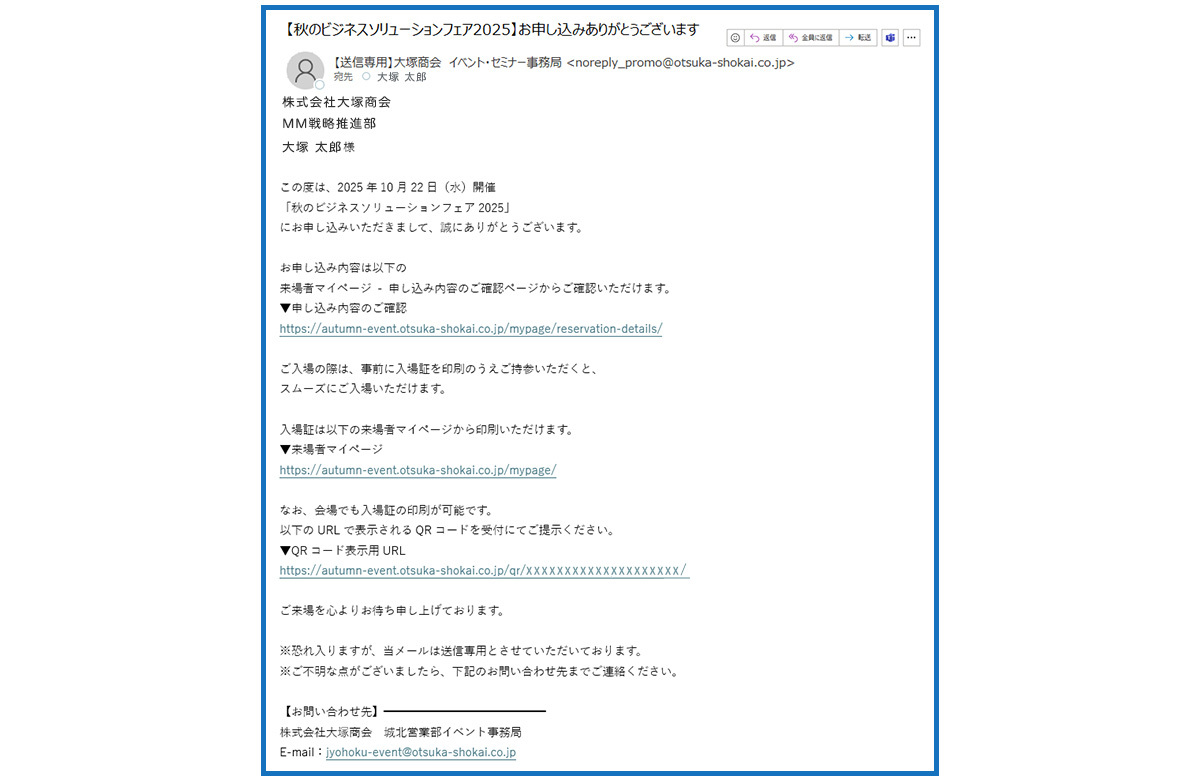 |
確認メール 「申し込み内容のご確認」のメールが送信されます。 また、お申し込みいただいた内容は「来場者マイページ」内の「申込内容のご確認」よりご確認いただけます。 |
申し込み完了からイベント当日まで
申し込み内容のご確認
申し込みセミナーの情報は「来場者マイページ」の中にある「申込内容のご確認」よりご確認いただけます。
入場証
「来場者マイページ」の中にある「入場証を印刷する」より印刷が可能です。
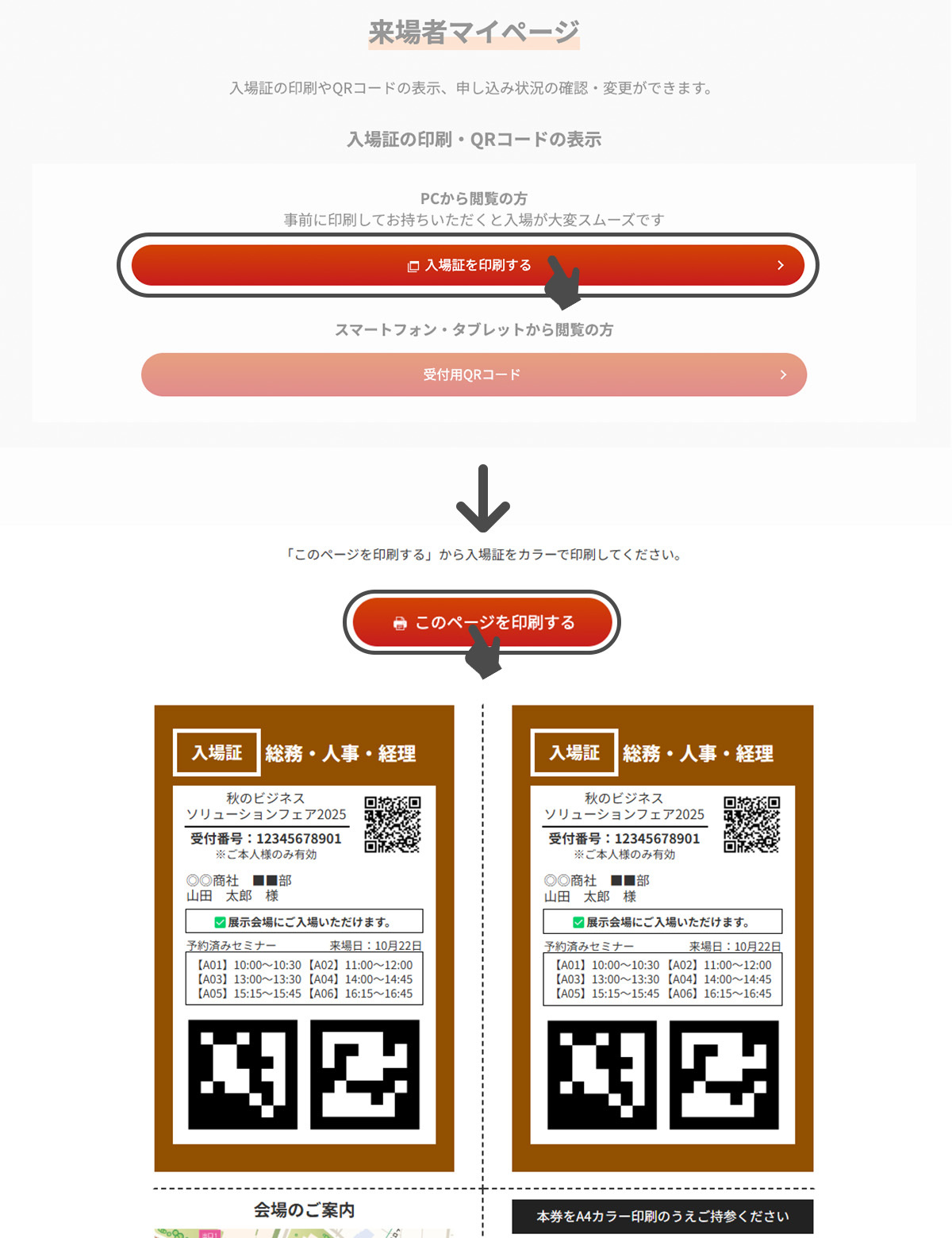 |
来場者マイページ 申し込み内容は「来場者マイページ」内でご確認いただけます。 |
|---|
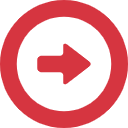 変更・キャンセル手順はこちら
変更・キャンセル手順はこちら